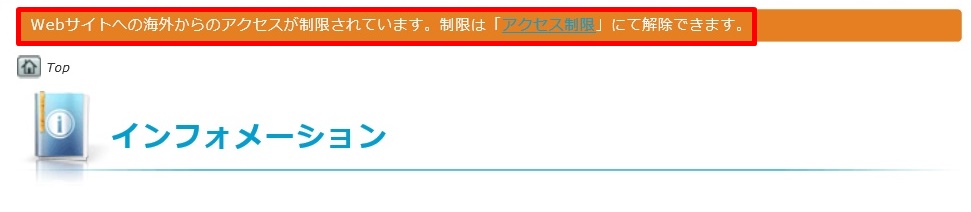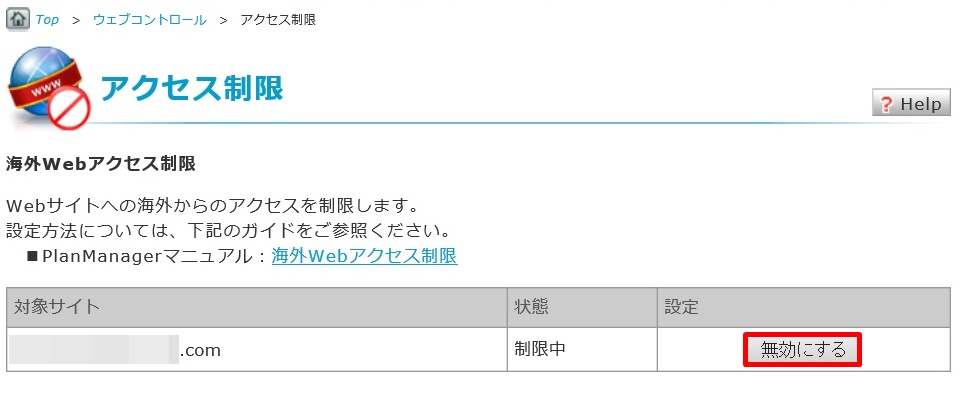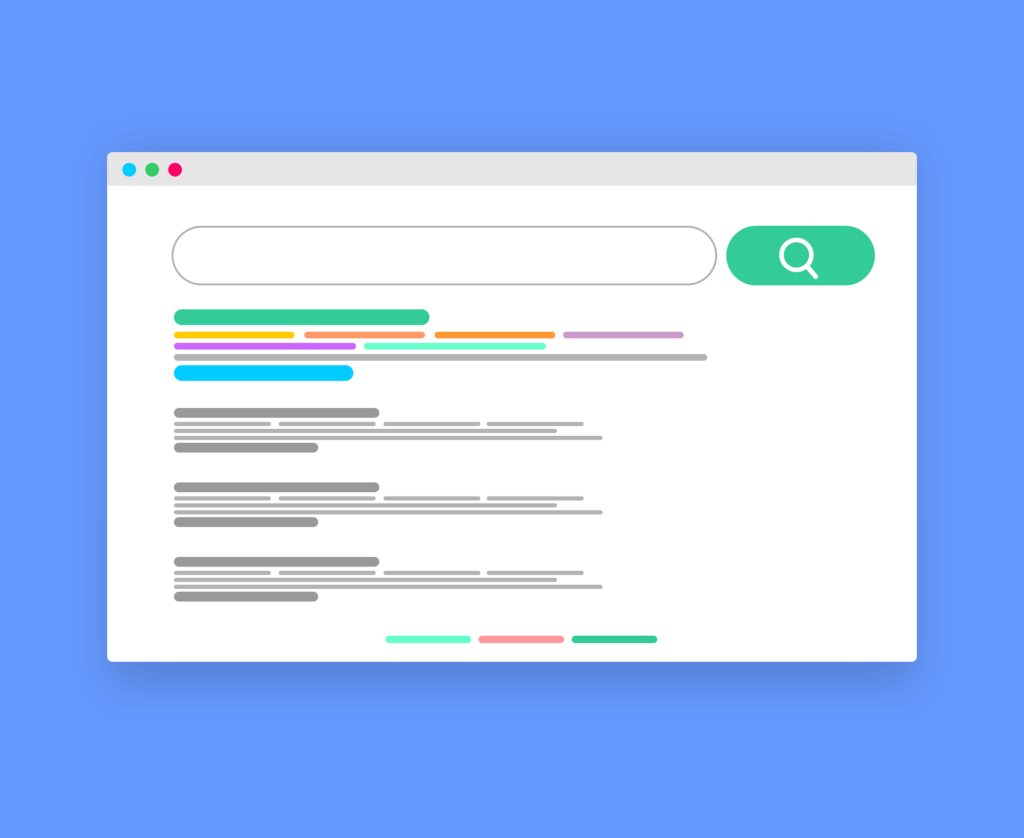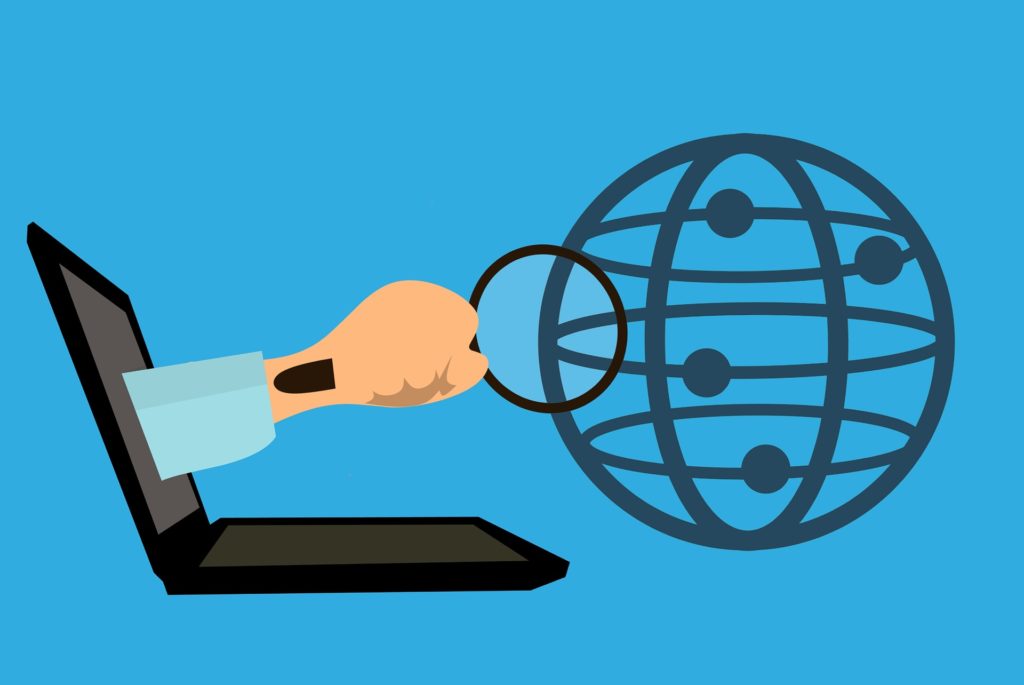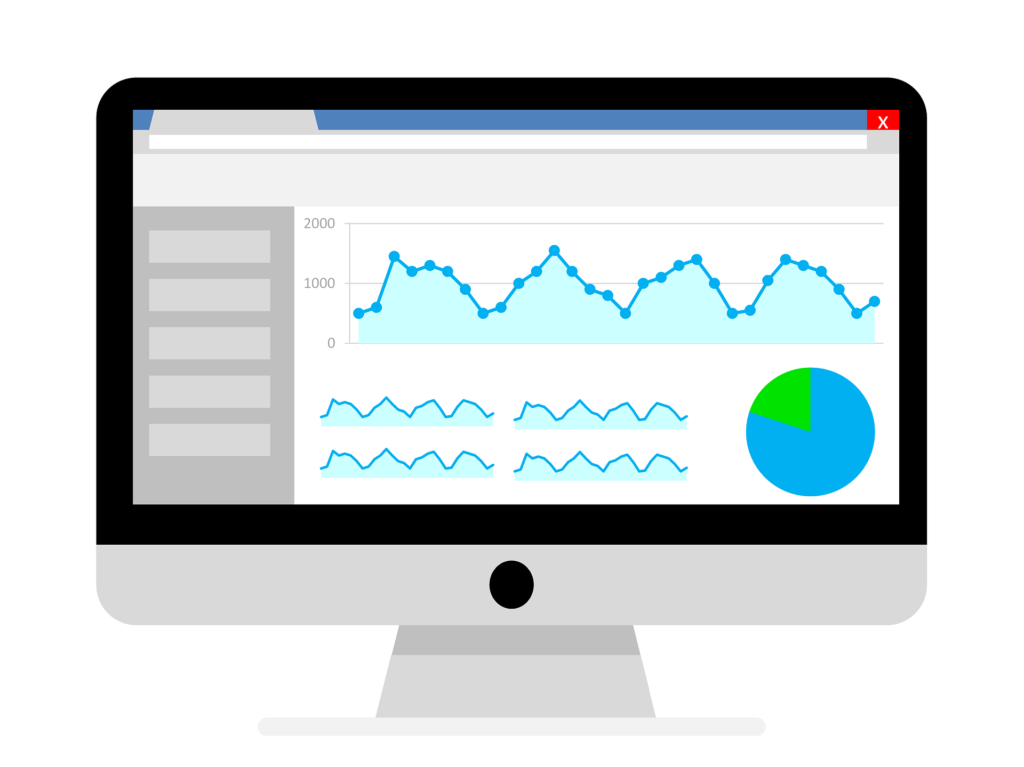Googleサーチコンソールで所有権の確認をしようとしたところ「サイトを検出できませんでした。プロパティの正しいURLを指定していることをご確認ください。」というエラーとなってしました。
原因は単純で、利用しているサーバーのGMOクラウドiclusta+側のアクセス制限の設定が関係していました。
サーチコンソールで所有権の確認ができない問題
下記記事で解説している手順の通り、サーチコンソールのURLプレフィックスで新規サイトを追加し、所有権の確認を行ったところエラーとなってしまいました。
新サーチコンソールではドメインとURLプレフィックスという2種類のプロパティタイプが存在します。登録時にどっちを選べばよいか迷うという人も多いのではないでしょうか。そこでこの記事では両者の違いやそれぞれの追加方法について解説します。
確認方法については、「HTMLファイル」「HTMLタグ」「Google Analytics」と複数の方法を試してみましたがすべて同じように「サイトを検出できませんでした。プロパティの正しいURLを指定していることをご確認ください。」というエラーとなってしました。
原因をいろいろ考えてみたところ、利用しているサーバー側の問題でした。
原因はサーバー(GMOクラウドiclusta+)側のアクセス制限
原因は利用しているサーバーのGMOクラウドiclusta+でのドメイン設定時にデフォルトで海外からのアクセス制限が有効になっているためでした。
該当のドメインでGMOのプランマネージャーにログインします。
プランマネージャーログイン画面: https://www.iclusta.com/
トップページに「Webサイトへの海外からのアクセスが制限されています」とありました。
上記メッセージの「アクセス制限」をクリックし「無効にする」をクリックすればアクセス制限が解除されます。
海外からのアクセス制限を解除した状態で、再度、サーチコンソールの所有権の確認をしたところ上手く行きました。
記憶が定かではないですが、確か以前は、GMOクラウドiclusta+はデフォルトで海外からのアクセス制限は有効になっていなかったと思われます。どこかのタイミングで今のような仕様になったようです。
ちなみに、アナリティクスに関しては海外からのアクセス制限が有効のままでも問題なく設定できました。
おわりに
以上、今回は、GMOクラウドiclusta+のサイトがサーチコンソールで所有権の確認ができない時の原因と解決策についての紹介でした。
今回のケースでは、サーバーはGMOクラウドiclusta+でしたが、もしかしたら別のサーバーでも同様のアクセス制限の設定が行われている可能性もあるので、同じような問題が起きている人は確認してみてください。